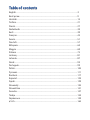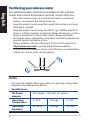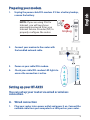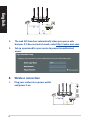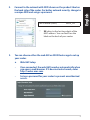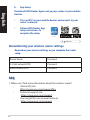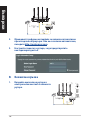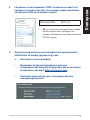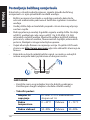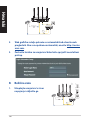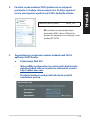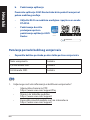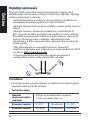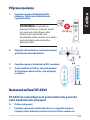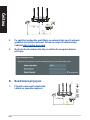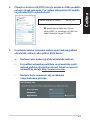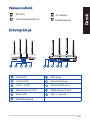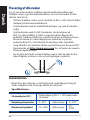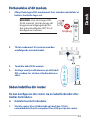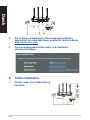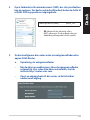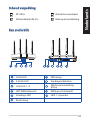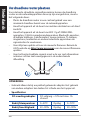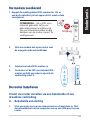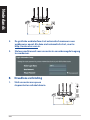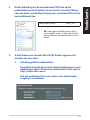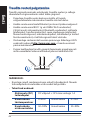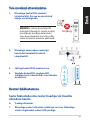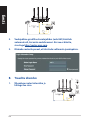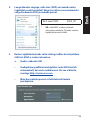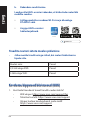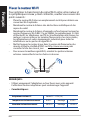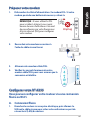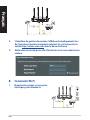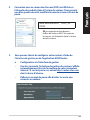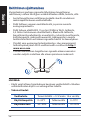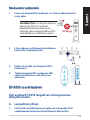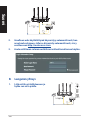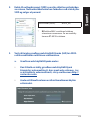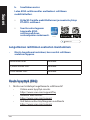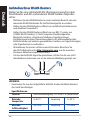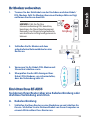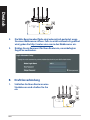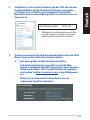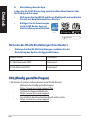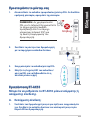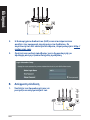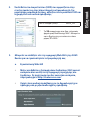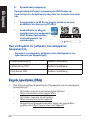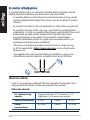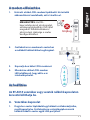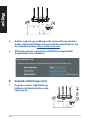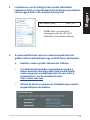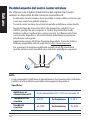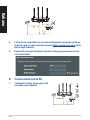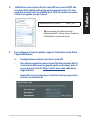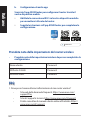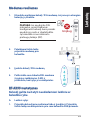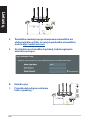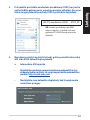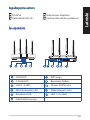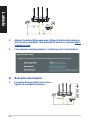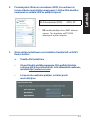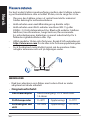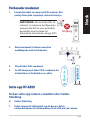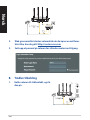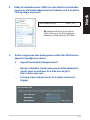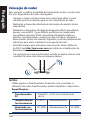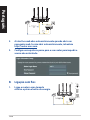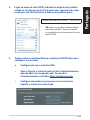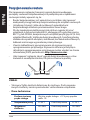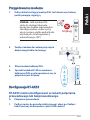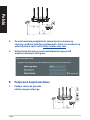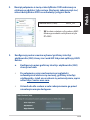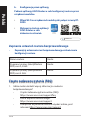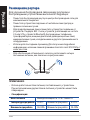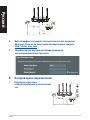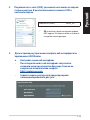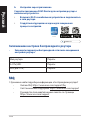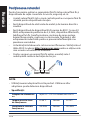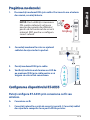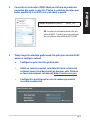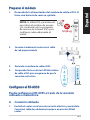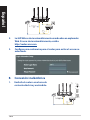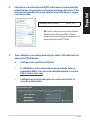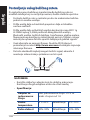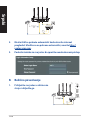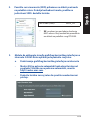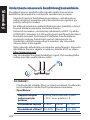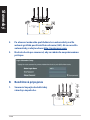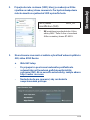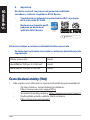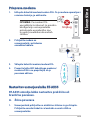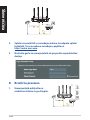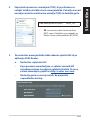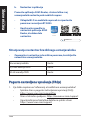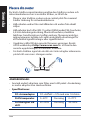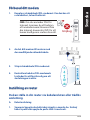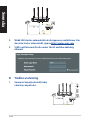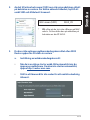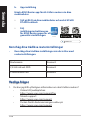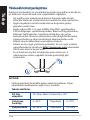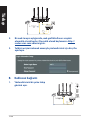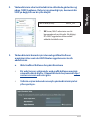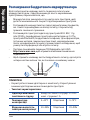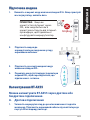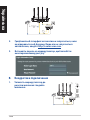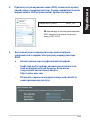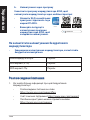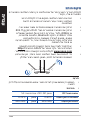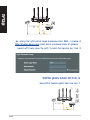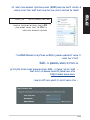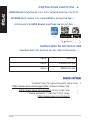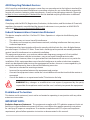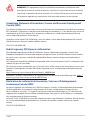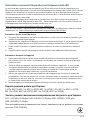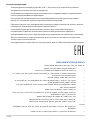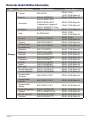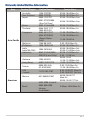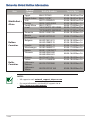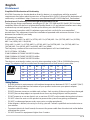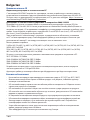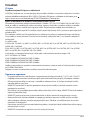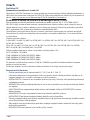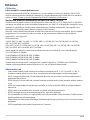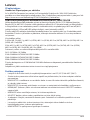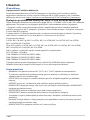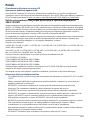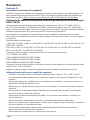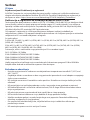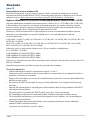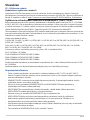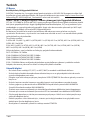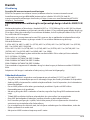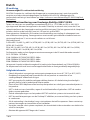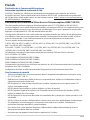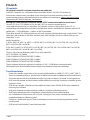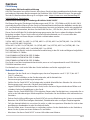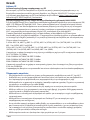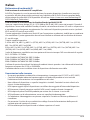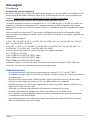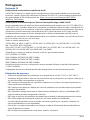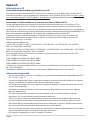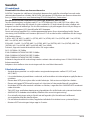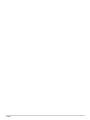Quick Start Guide
RT-AX55RT-AX55
Wireless-AX1800 Dual Band Wireless-AX1800 Dual Band
WiFi 6 Router WiFi 6 Router
U16816 / First Edition / June 2020
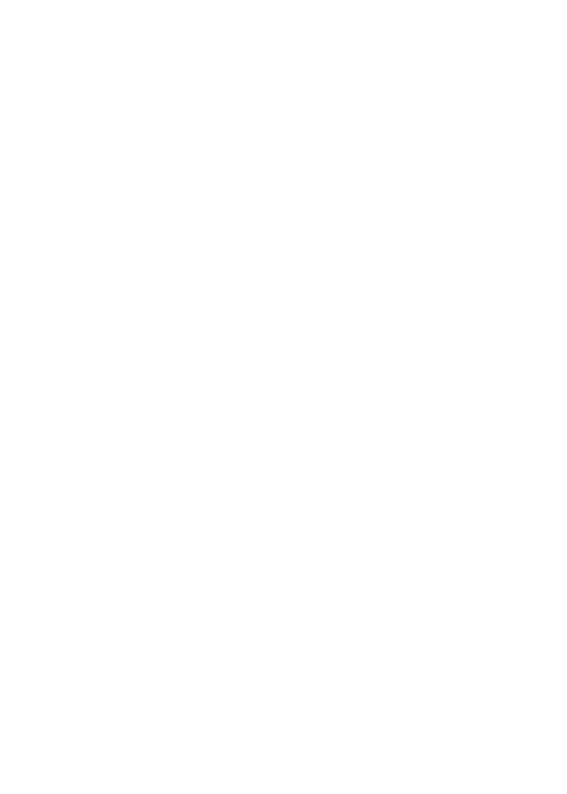
Table of contentsTable of contents
English ..................................................................................................................................3
Български ...........................................................................................................................9
Hrvatski ................................................................................................................................15
Čeština ..................................................................................................................................21
Dansk ....................................................................................................................................27
Nederlands .........................................................................................................................33
Eesti .......................................................................................................................................39
Français ................................................................................................................................45
Suomi ....................................................................................................................................51
Deutsch ................................................................................................................................57
Ελληνικά ...............................................................................................................................63
Magyar .................................................................................................................................69
Italiano .................................................................................................................................75
Lietuvių ................................................................................................................................81
Latviešu ................................................................................................................................87
Norsk .....................................................................................................................................93
Português ............................................................................................................................99
Polski .....................................................................................................................................105
Pyccкий ................................................................................................................................111
Română ................................................................................................................................117
Español .................................................................................................................................123
Srpski ....................................................................................................................................129
Slovenský.............................................................................................................................135
Slovenščina .........................................................................................................................141
Svenska ................................................................................................................................147
Türkçe ...................................................................................................................................153
Українська ..........................................................................................................................159
עברית .....................................................................................................................................165

3
English
A quick look at RT-AX55A quick look at RT-AX55
Package contentsPackage contents
RT-AX55 Wireless Router AC adapter
Network cable (RJ-45) Quick Start Guide
5GHz LED WPS button
2.4GHz LED Power switch
LAN 1~4 LEDs Power (DCIN) port
WAN (Internet) LED WAN (Internet) port
Power LED LAN 1 ~ 4 ports
Reset button

4
English
Positioning your wireless routerPositioning your wireless router
For optimal wireless transmission between the wireless
router and connected wireless devices, ensure that you:
• Place the wireless router in a centralized area for a maximum
wireless coverage for the network devices.
• Keep the wireless router away from metal obstructions and away
from direct sunlight.
• Keep the wireless router away from 802.11g or 20MHz only Wi-Fi
devices, 2.4GHz computer peripherals, Bluetooth devices, cordless
phones, transformers, heavy-duty motors, uorescent lights,
microwave ovens, refrigerators, and other industrial equipment to
prevent signal interference or loss.
• Always update to the latest rmware. Visit the ASUS website at
http://www.asus.com to get the latest rmware updates.
• To ensure the best wireless signal, orient the four non-detachable
antennas as shown in the drawing below.
90°
45° 45°
NOTES:
• Use only the adapter that came with your package. Using other
adapters may damage the device.
• Specications:
DC Power
adapter
DC Output: +12V with 1A current
Operating
Temperature
0~40oC Storage 0~70oC
Operating
Humidity
50~90% Storage 20~90%

5
English
1. Unplug the power cable/DSL modem. If it has a battery backup,
remove the battery.
NOTE: If you are using DSL for
Internet, you will need your
username/password from your
Internet Service Provider (ISP) to
properly congure the router.
2. Connect your modem to the router with
the bundled network cable.
3. Power on your cable/DSL modem.
4. Check your cable/DSL modem LED lights to
ensure the connection is active.
Unplug
Setting up your RT-AX55Setting up your RT-AX55
You can set up your router via wired or wireless
connection.
A. Wired connection
1. Plug your router into a power outlet and power it on. Connect the
network cable from your computer to a LAN port on your router.
Preparing your modemPreparing your modem

6
English
2. The web GUI launches automatically when you open a web
browser. If it does not auto-launch, enter http://router.asus.com.
3. Set up a password for your router to prevent unauthorized
access.
RT-AX55
Wall Power Outlet
Modem
LINE LAN RESET PWR
Laptop
Power
WAN
LAN
a
d
c
b
Laptop
Tablet
Smart phone
RT-AX55
Wall Power Outlet
Modem
LINE LAN RESET PWR
Power
WAN
a
c
b
B. Wireless connection
1. Plug your router into a power outlet
and power it on.

7
English
2. Connect to the network with SSID shown on the product label on
the back side of the router. For better network security, change to
a unique SSID and assign a password.
ASUS router
* XX refers to the last two digits of the
MAC address. You can nd it on the
label on the back of your router.
Wi-Fi Name (SSID): ASUS_XX
3. You can choose either the web GUI or ASUS Router app to set up
your router.
a. Web GUI Setup
• Once connected, the web GUI launches automatically when
you open a web browser. If it does not auto-launch, enter
http://router.asus.com.
•
Set up a password for your router to prevent unauthorized
access.

8
English
b. App Setup
Download ASUS Router App to set up your router via your mobile
devices.
•
Turn on Wi-Fi on your mobile devices and connect to your
router’s network.
•
Follow ASUS Router App
setup instructions to
complete the setup.
ASUS Router
ASUS
Router
Remembering your wireless router settings
• Remember your wireless settings as you complete the router
setup.
Router Name: Password:
2.4 GHz network SSID: Password:
5GHz network SSID: Password:
FAQFAQ
1. Where can I nd more information about the wireless router?
• Online FAQ site:
https://www.asus.com/support/faq
• Technical support site:
https://www.asus.com/support
• You can get the user manual online at
https://www.asus.com/support

9
ърз преглед на Вашия RT-AX55ърз преглед на Вашия RT-AX55
ърз прегледърз преглед
RT-AX55 Адаптер за променлив ток
Мрежов кабел (RJ-45) Ръководство за бърз старт
5GHz индикатор WPS бутон
2,4GHz индикатор Бутон за включване и
изключване
LAN 1~4 индикатор Порт захранване (DCIN)
WAN (Internet)
индикатор WAN (Internet) порт
Индикатор на
захранването LAN 1~4 портове
Бутон за нулиране

10
зположение на безжичния рутерРазположение на безжичния рутер
За постигане на максимално добро предаване на безжичните
сигнали между безжичния рутер и свързаните с него мрежови
устройства трябва:
• Да поставите безжичния рутер на централно място за
максимално покритие на мрежовите устройства.
• Рутерът да е отдалечен от метални прегради и да не е изложен
на слънчева светлина.
• Рутерът да е отдалечен от Wi-Fi устройства 802.11g или
20MHz, компютърни периферни устройства 2,4GHz, Bluetooth
(блутут) устройства, безжични телефони, трансформатори,
мощни мотори, флуоресцентни лампи, микровълнови печки,
хладилници и други промишлени машини за избягване на
смущенията или загубите на сигнала.
• Винаги използвайте най-новите версии на фърмуера. Посетете
сайта на ASUS http://www.asus.com за сваляне на последните
версии на фърмуера.
• За осигуряване на максимално добър сигнал 4 неотстраняеми
се антени да се ориентират както е показано на схемата по-
долу.
З:
• Да се използва само адаптерът, предоставен в комплекта.
Използването на други адаптери може да повреди устройството.
• ехнически характеристики:
Адаптер за захранване
с прав ток
Изходна мощност на прав ток:
+12V с макс. ток 1A
Работна температура 0~40oC Памет 0~70oC
Влажност при работа 50~90% Памет 20~90%
90°
45° 45°

11
1. зключете захранващия кабел/DSL модема. Ако има
резервно захранване на батерии, отстранете батериите.
З: Ако използвате
DSL за интернет, трябва да имате
потребителско име/парола от
Вашия интернет доставчик (ISP)
за правилно конфигуриране на
рутера.
2. ържете модема си към рутера
с включения в комплекта мрежов
кабел.
Подготовка на модемаПодготовка на модема
3. Включете Вашия кабел/DSL модема.
4. Проверете Вашия кабел/LED
индикаторите на DSL модема за да
сте сигурни, че връзката е активна.
Unplug
Настройка на RT-AX55 рутерНастройка на RT-AX55 рутер
Можете да конфигурирате RT-AX55 рутер своя чрез
кабелна или безжична връзка.
A. Кабелна връзка
1. Вкарайте щепсела на рутера в електрически контакт и
включете рутера. Свържете мрежовия кабел от Вашия
компютър към LAN порта на рутера.

12
2. Мрежовият графичен интерфейс се включва автоматично
при отваряне на браузера. Ако не се включи автоматично,
въведете http://router.asus.com.
3. Настройте парола за рутера, за да предотвратите
неоторизиран достъп.
B. Безжична връзка
1. Вкарайте щепсела на рутера в
електрически контакт и включете
рутера.
RT-AX55
Wall Power Outlet
Modem
LINE LAN RESET PWR
Laptop
Power
WAN
LAN
a
d
c
b
Laptop
Tablet
Smart phone
RT-AX55
Wall Power Outlet
Modem
LINE LAN RESET PWR
Power
WAN
a
c
b

13
Wi-Fi име (SSID): ASUS_XX
* XX се отнася до последните две цифри
на MAC адрес. Ще го откриете на
етикета, намиращ се на гърба на Вашия
RT-AX55 рутер.
2. ържете се към на мрежата (SSID), показано на етикета на
продукта на гърба на рутера. За по-добра защита променете
на уникално SSID име и задайте парола.
3. Можете да изберете или уеб интерфейс или приложението
ASUS Router за конфигуриране на рутера.
a. Настройка на уеб интерфейс
• Мрежовият графичен интерфейс се включва
автоматично при отваряне на браузера. Ако не се включи
автоматично, въведете http://router.asus.com.
•
Настройте парола за рутера, за да предотвратите
неоторизиран достъп.
ASUS router

14
b. ройка на приложението
Изтеглете приложението ASUS Router (ASUS рутер), за да
конфигурирате рутера чрез своите мобилни устройства.
•
Включете Wi-Fi на Вашите мобилни устройства и
свържете с мрежата на RT-AX55.
•
Следвайте инструкциите
за настройка на
приложението ASUS
Router (ASUS рутер), за да
завършите настройката.
Име на рутера: Парола:
2,4 GHz мрежа SSID: Парола:
5G Hz мрежа SSID: Парола:
Запаметяване на безжичните настройки на Вашия
рутер
• апомнете безжичните си настройки при завършване на
настройването на рутера.
FAQFAQ
1. Къде мога да намеря допълнителна информация за безжичния
рутер?
• Онлайн, на сайта с въпроси и отговори:
https://www.asus.com/support/faq
• На сайта за техническа поддръжка:
https://www.asus.com/support
• Можете да изтеглите ръководството на потребителя
онлайн от https://www.asus.com/support
ASUS Router
ASUS
Router

15
Hrvatski
Brzi pregled uređaja RT-AX55Brzi pregled uređaja RT-AX55
Sadržaj pakiranja Sadržaj pakiranja
RT-AX55 Adapter izmjeničnog napajanja
Mrežni kabel (RJ-45) Vodič za brzi početak rada
LED za 5 GHz WPS gumb
LED za 2,4 GHz Sklopka za uključivanje/
isključivanje
LAN 1~4 LEDs Ulaz za napajanje (DCIN)
WAN (Internet) LED WAN (Internet) priključak
LED napajanja LAN 1~4 priključci
Gumb za resetiranje
Hrvatski

16
Hrvatski
Postavljanje bežičnog usmjerivačaPostavljanje bežičnog usmjerivača
Kako biste ostvarili najbolji prijenos signala između bežičnog
usmjerivača i s njim povezanih mrežnih uređaja:
• Bežični usmjerivač postavite u središnje područje kako biste
ostvarili maksimalnu pokrivenost bežičnim signalom za mrežne
uređaje.
• Uređaj držite dalje od metalnih prepreka i izvan izravnog utjecaja
sunčeva svjetla.
• Radi sprječavanja smetnji ili gubitka signala, uređaj držite što dalje
od Wi-Fi uređaja koji rade samo na 802.11g ili 20 MHz, 2,4 GHz
računalnih vanjskih uređaja, Bluetooth uređaja, bežičnih telefona,
pretvarača, robusnih motora, uorescentnih svjetiljki, mikrovalnih
pećnica, hladnjaka i druge industrijske opreme.
• Uvijek ažurirajte rmver na najnoviju verziju. Posjetite ASUS web
stranicu na http://www.asus.com gdje ćete dohvatiti ažuriranja za
rmver.
• Kako biste ostvarili najbolji bežični signal, ne može se odvojiti 4
antene usmjerite kako je prikazano na donjem nacrtu.
90°
45° 45°
NAPOMENE:
• Koristite samo onaj adapter koji ste dobili u pakiranju.
Korištenjem drugih adaptera možete oštetiti uređaj.
• Tehnički podaci:
Adapter DC
napajanja
DC izlaz: +12 V s maksimalnom
strujom od 1 A
Radna
temperatura 0 ~ 40 oC Pohrana 0 ~ 70 oC
Radna vlažnost 50~90% Pohrana 20~90%

17
Hrvatski
Unplug
1. Iskopčajte kabel za napajanje/DSL modem. Ako postoji
baterijsko napajanje, uklonite bateriju.
NAPOMENA: Ako koristite DSL za
internet, za ispravnu konguraciju
usmjerivača biti će vam potrebno
korisničko ime i lozinka od
dobavljača internetske usluge (ISP).
2. Povežite modem na usmjerivač
pomoću isporučenog mrežnog
kabela.
Pripremanje modemaPripremanje modema
3. Uključite kabelski/DSL modem.
4. Pogledajte LED indikatore kabelskog/DSL
modema za provjeru aktivnosti veze.
Postavljanje uređaja RT-AX55Postavljanje uređaja RT-AX55
Možete podesiti RT-AX55 putem žične ili bežične veze.
A. Žična veza
1. Ukopčajte usmjerivač u izvor napajanja i uključite ga. Spojite
mrežni kabel s računala na LAN priključak na usmjerivaču.

18
Hrvatski
RT-AX55
Wall Power Outlet
Modem
LINE LAN RESET PWR
Laptop
Power
WAN
LAN
a
d
c
b
Laptop
Tablet
Smart phone
RT-AX55
Wall Power Outlet
Modem
LINE LAN RESET PWR
Power
WAN
a
c
b
2. Web gračko sučelje pokreće se automatski kad otvorite web
preglednik. Ako se ne pokrene automatski, unesite http://router.
asus.com.
3. Postavite lozinku za usmjerivač kako biste spriječili neovlašteni
pristup.
B. Bežična veza
1. Ukopčajte usmjerivač u izvor
napajanja i uključite ga.

19
Hrvatski
ASUS router
* XX se odnosi na posljednje dvije
znamenke MAC adrese. Možete ih
pronaći na naljepnici na stražnjoj strani
uređaja RT-AX55.
Naziv za Wi-Fi (SSID): ASUS_XX
3. Za podešavanje usmjerivača možete odabrati web GUI ili
aplikaciju ASUS Router.
a. Podešavanje Web GUI
• Web gračko sučelje pokreće se automatski kad otvorite
web preglednik. Ako se ne pokrene automatski, unesite
http://router.asus.com.
• Postavite lozinku za usmjerivač kako biste spriječili
neovlašteni pristup.
2. Povežite se pod mrežnim (SSID) prikazanim na naljepnici
proizvoda sa stražnje strane usmjerivača. Za bolju sigurnost
mreže, promijenite na jedinstveni SSID i dodijelite lozinku.

20
Hrvatski
b. Podešavanje aplikacije
Preuzmite aplikaciju ASUS Router kako biste podesili usmjerivač
putem mobilnog uređaja.
• Uključite Wi-Fi na mobilnim uređajima i spojite se na mrežu
RT-AX55.
• Podešavanje dovršite
praćenjem uputa za
podešavanje aplikacije ASUS
Router.
ASUS Router
ASUS
Router
Pamćenje postavki bežičnog usmjerivača
• Zapamtite bežične postavke po dovršetku postave usmjerivača.
Naziv usmjerivača: Lozinka:
2,4 GHz mreže SSID: Lozinka:
5G Hz mreže SSID: Lozinka:
ČPPČPP
1. Gdje mogu naći više informacija o bežičnom usmjerivaču?
• Internetska stranica za ČPP:
https://www.asus.com/support/faq
• Stranica za tehničku podršku:
https://www.asus.com/support
• Korisnički priručnik možete naći na internetu na
https://www.asus.com/support
Pagina se încarcă...
Pagina se încarcă...
Pagina se încarcă...
Pagina se încarcă...
Pagina se încarcă...
Pagina se încarcă...
Pagina se încarcă...
Pagina se încarcă...
Pagina se încarcă...
Pagina se încarcă...
Pagina se încarcă...
Pagina se încarcă...
Pagina se încarcă...
Pagina se încarcă...
Pagina se încarcă...
Pagina se încarcă...
Pagina se încarcă...
Pagina se încarcă...
Pagina se încarcă...
Pagina se încarcă...
Pagina se încarcă...
Pagina se încarcă...
Pagina se încarcă...
Pagina se încarcă...
Pagina se încarcă...
Pagina se încarcă...
Pagina se încarcă...
Pagina se încarcă...
Pagina se încarcă...
Pagina se încarcă...
Pagina se încarcă...
Pagina se încarcă...
Pagina se încarcă...
Pagina se încarcă...
Pagina se încarcă...
Pagina se încarcă...
Pagina se încarcă...
Pagina se încarcă...
Pagina se încarcă...
Pagina se încarcă...
Pagina se încarcă...
Pagina se încarcă...
Pagina se încarcă...
Pagina se încarcă...
Pagina se încarcă...
Pagina se încarcă...
Pagina se încarcă...
Pagina se încarcă...
Pagina se încarcă...
Pagina se încarcă...
Pagina se încarcă...
Pagina se încarcă...
Pagina se încarcă...
Pagina se încarcă...
Pagina se încarcă...
Pagina se încarcă...
Pagina se încarcă...
Pagina se încarcă...
Pagina se încarcă...
Pagina se încarcă...
Pagina se încarcă...
Pagina se încarcă...
Pagina se încarcă...
Pagina se încarcă...
Pagina se încarcă...
Pagina se încarcă...
Pagina se încarcă...
Pagina se încarcă...
Pagina se încarcă...
Pagina se încarcă...
Pagina se încarcă...
Pagina se încarcă...
Pagina se încarcă...
Pagina se încarcă...
Pagina se încarcă...
Pagina se încarcă...
Pagina se încarcă...
Pagina se încarcă...
Pagina se încarcă...
Pagina se încarcă...
Pagina se încarcă...
Pagina se încarcă...
Pagina se încarcă...
Pagina se încarcă...
Pagina se încarcă...
Pagina se încarcă...
Pagina se încarcă...
Pagina se încarcă...
Pagina se încarcă...
Pagina se încarcă...
Pagina se încarcă...
Pagina se încarcă...
Pagina se încarcă...
Pagina se încarcă...
Pagina se încarcă...
Pagina se încarcă...
Pagina se încarcă...
Pagina se încarcă...
Pagina se încarcă...
Pagina se încarcă...
Pagina se încarcă...
Pagina se încarcă...
Pagina se încarcă...
Pagina se încarcă...
Pagina se încarcă...
Pagina se încarcă...
Pagina se încarcă...
Pagina se încarcă...
Pagina se încarcă...
Pagina se încarcă...
Pagina se încarcă...
Pagina se încarcă...
Pagina se încarcă...
Pagina se încarcă...
Pagina se încarcă...
Pagina se încarcă...
Pagina se încarcă...
Pagina se încarcă...
Pagina se încarcă...
Pagina se încarcă...
Pagina se încarcă...
Pagina se încarcă...
Pagina se încarcă...
Pagina se încarcă...
Pagina se încarcă...
Pagina se încarcă...
Pagina se încarcă...
Pagina se încarcă...
Pagina se încarcă...
Pagina se încarcă...
Pagina se încarcă...
Pagina se încarcă...
Pagina se încarcă...
Pagina se încarcă...
Pagina se încarcă...
Pagina se încarcă...
Pagina se încarcă...
Pagina se încarcă...
Pagina se încarcă...
Pagina se încarcă...
Pagina se încarcă...
Pagina se încarcă...
Pagina se încarcă...
Pagina se încarcă...
Pagina se încarcă...
Pagina se încarcă...
Pagina se încarcă...
Pagina se încarcă...
Pagina se încarcă...
Pagina se încarcă...
Pagina se încarcă...
Pagina se încarcă...
Pagina se încarcă...
Pagina se încarcă...
Pagina se încarcă...
Pagina se încarcă...
Pagina se încarcă...
Pagina se încarcă...
Pagina se încarcă...
Pagina se încarcă...
Pagina se încarcă...
Pagina se încarcă...
Pagina se încarcă...
Pagina se încarcă...
Pagina se încarcă...
Pagina se încarcă...
Pagina se încarcă...
Pagina se încarcă...
Pagina se încarcă...
Pagina se încarcă...
Pagina se încarcă...
Pagina se încarcă...
Pagina se încarcă...
Pagina se încarcă...
Pagina se încarcă...
Pagina se încarcă...
Pagina se încarcă...
Pagina se încarcă...
Pagina se încarcă...
Pagina se încarcă...
Pagina se încarcă...
Pagina se încarcă...
Pagina se încarcă...
Pagina se încarcă...
-
 1
1
-
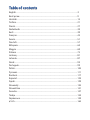 2
2
-
 3
3
-
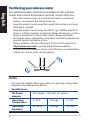 4
4
-
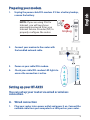 5
5
-
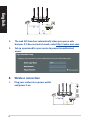 6
6
-
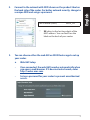 7
7
-
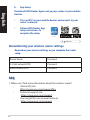 8
8
-
 9
9
-
 10
10
-
 11
11
-
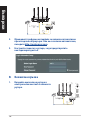 12
12
-
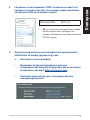 13
13
-
 14
14
-
 15
15
-
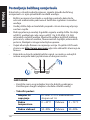 16
16
-
 17
17
-
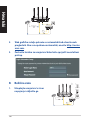 18
18
-
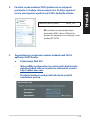 19
19
-
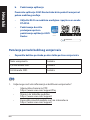 20
20
-
 21
21
-
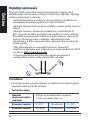 22
22
-
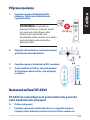 23
23
-
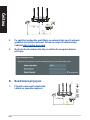 24
24
-
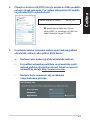 25
25
-
 26
26
-
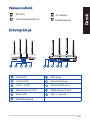 27
27
-
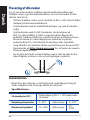 28
28
-
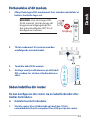 29
29
-
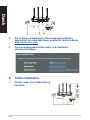 30
30
-
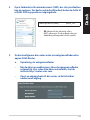 31
31
-
 32
32
-
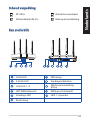 33
33
-
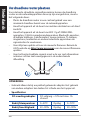 34
34
-
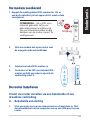 35
35
-
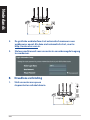 36
36
-
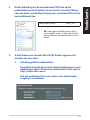 37
37
-
 38
38
-
 39
39
-
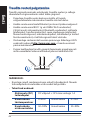 40
40
-
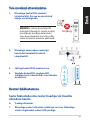 41
41
-
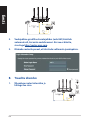 42
42
-
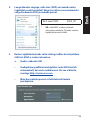 43
43
-
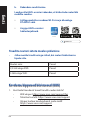 44
44
-
 45
45
-
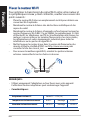 46
46
-
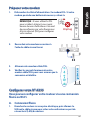 47
47
-
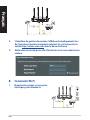 48
48
-
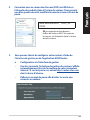 49
49
-
 50
50
-
 51
51
-
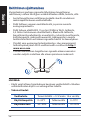 52
52
-
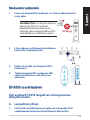 53
53
-
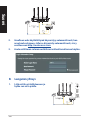 54
54
-
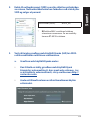 55
55
-
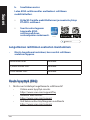 56
56
-
 57
57
-
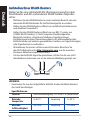 58
58
-
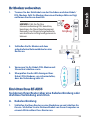 59
59
-
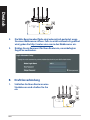 60
60
-
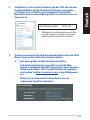 61
61
-
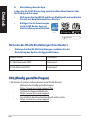 62
62
-
 63
63
-
 64
64
-
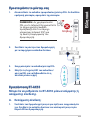 65
65
-
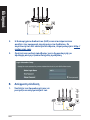 66
66
-
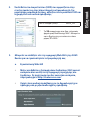 67
67
-
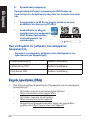 68
68
-
 69
69
-
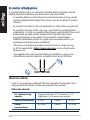 70
70
-
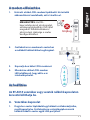 71
71
-
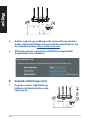 72
72
-
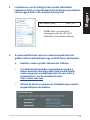 73
73
-
 74
74
-
 75
75
-
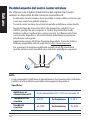 76
76
-
 77
77
-
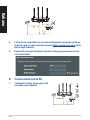 78
78
-
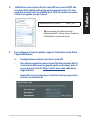 79
79
-
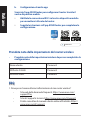 80
80
-
 81
81
-
 82
82
-
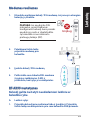 83
83
-
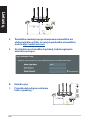 84
84
-
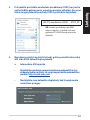 85
85
-
 86
86
-
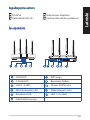 87
87
-
 88
88
-
 89
89
-
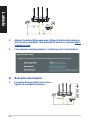 90
90
-
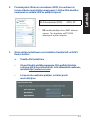 91
91
-
 92
92
-
 93
93
-
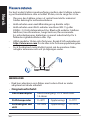 94
94
-
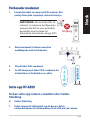 95
95
-
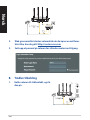 96
96
-
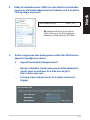 97
97
-
 98
98
-
 99
99
-
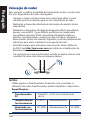 100
100
-
 101
101
-
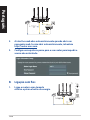 102
102
-
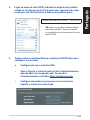 103
103
-
 104
104
-
 105
105
-
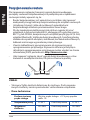 106
106
-
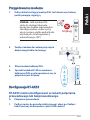 107
107
-
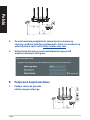 108
108
-
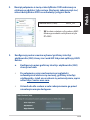 109
109
-
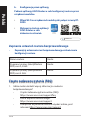 110
110
-
 111
111
-
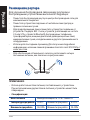 112
112
-
 113
113
-
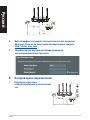 114
114
-
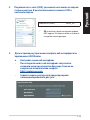 115
115
-
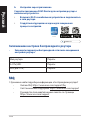 116
116
-
 117
117
-
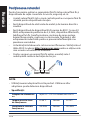 118
118
-
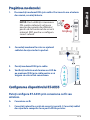 119
119
-
 120
120
-
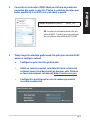 121
121
-
 122
122
-
 123
123
-
 124
124
-
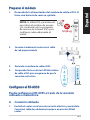 125
125
-
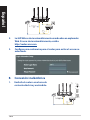 126
126
-
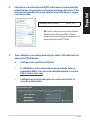 127
127
-
 128
128
-
 129
129
-
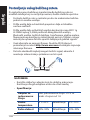 130
130
-
 131
131
-
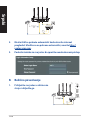 132
132
-
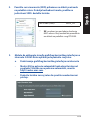 133
133
-
 134
134
-
 135
135
-
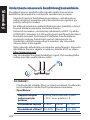 136
136
-
 137
137
-
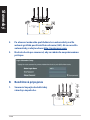 138
138
-
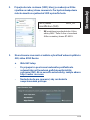 139
139
-
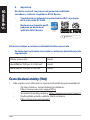 140
140
-
 141
141
-
 142
142
-
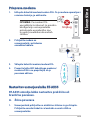 143
143
-
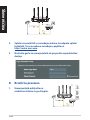 144
144
-
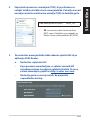 145
145
-
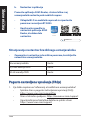 146
146
-
 147
147
-
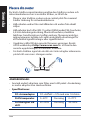 148
148
-
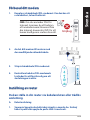 149
149
-
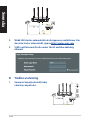 150
150
-
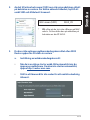 151
151
-
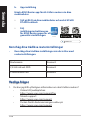 152
152
-
 153
153
-
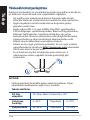 154
154
-
 155
155
-
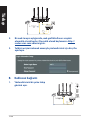 156
156
-
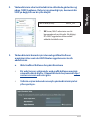 157
157
-
 158
158
-
 159
159
-
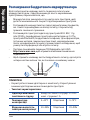 160
160
-
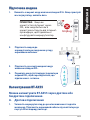 161
161
-
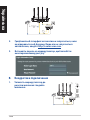 162
162
-
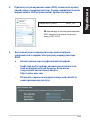 163
163
-
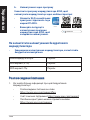 164
164
-
 165
165
-
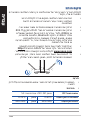 166
166
-
 167
167
-
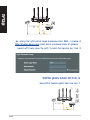 168
168
-
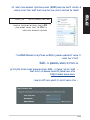 169
169
-
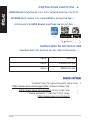 170
170
-
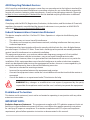 171
171
-
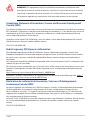 172
172
-
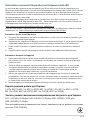 173
173
-
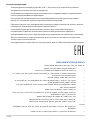 174
174
-
 175
175
-
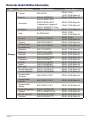 176
176
-
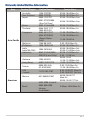 177
177
-
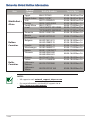 178
178
-
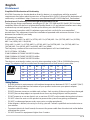 179
179
-
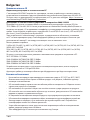 180
180
-
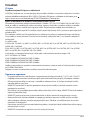 181
181
-
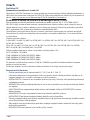 182
182
-
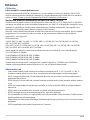 183
183
-
 184
184
-
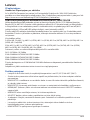 185
185
-
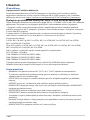 186
186
-
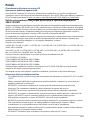 187
187
-
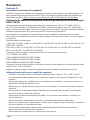 188
188
-
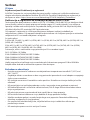 189
189
-
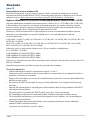 190
190
-
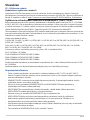 191
191
-
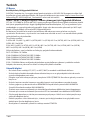 192
192
-
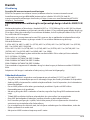 193
193
-
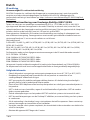 194
194
-
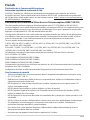 195
195
-
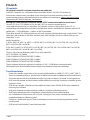 196
196
-
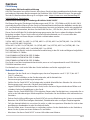 197
197
-
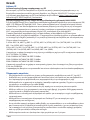 198
198
-
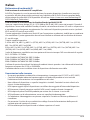 199
199
-
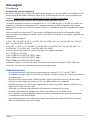 200
200
-
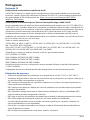 201
201
-
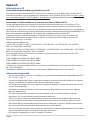 202
202
-
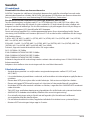 203
203
-
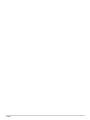 204
204
Lucrări înrudite
-
Asus USB-AC5 Manualul utilizatorului
-
Asus RT-AX56U Manual de utilizare
-
Asus RT-AX86U Manual de utilizare
-
Asus RT-AC66U B1 Ghid de inițiere rapidă
-
Asus RT-N16 EEU7708 Manual de utilizare
-
Asus RT-AC66U EEU8262 Manual de utilizare
-
Asus ZenWiFi AX (XT8) Manual de utilizare
-
Asus RT-AX92U Manual de utilizare
-
Asus RT-N56U EEU7823 Manual de utilizare
-
Asus ZenWiFi AC Mini(CD6) Manual de utilizare